
w7系统背景,Widows 7系统背景更换指南
时间:2024-09-17 来源:网络 人气:
Widows 7系统背景更换指南
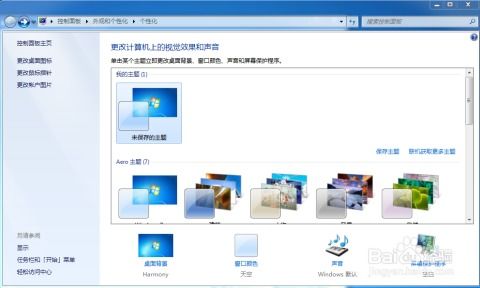
Widows 7系统以其优雅的界面和强大的功能深受用户喜爱。其中,桌面背景的个性化设置是许多用户关注的焦点。本文将详细介绍如何在Widows 7系统中更换桌面背景,让您轻松打造个性化的电脑桌面。
标签:Widows 7,桌面背景,更换方法
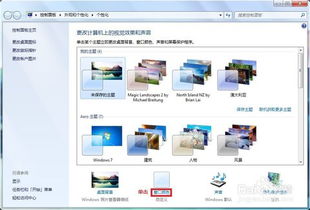
更换桌面背景的准备工作
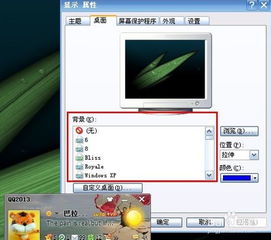
在开始更换桌面背景之前,您需要准备以下几项:
一张您喜欢的图片,可以是.jpg、.pg等格式。
图片尺寸建议为1920x1080像素,以实现全屏显示。
图片大小不宜过大,以免影响系统运行速度。
标签:准备工作,图片格式,图片尺寸
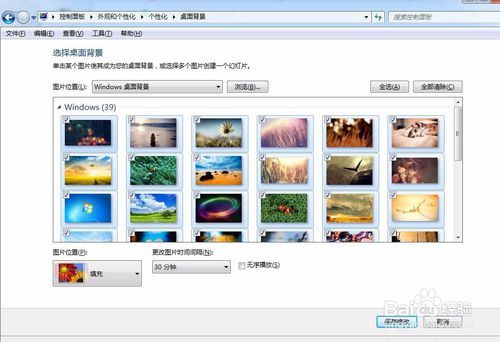
更换桌面背景的具体步骤
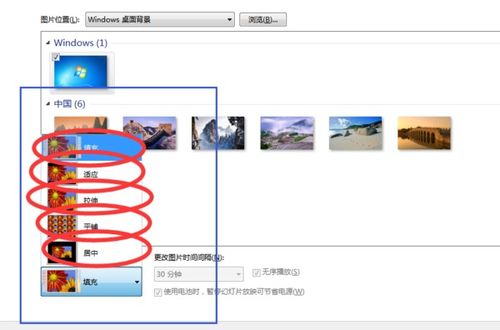
以下是更换Widows 7系统桌面背景的具体步骤:
点击屏幕左下角的“开始”图标,在弹出的菜单中选择“控制面板”。
在控制面板中,找到并点击“外观和个性化”选项。
在“外观和个性化”窗口中,点击左侧的“桌面背景”选项。
在“桌面背景”窗口中,点击“浏览”按钮,选择您准备好的图片。
选择图片后,点击“保存修改”按钮。
返回桌面,您会发现背景已经更换为您选择的图片。
标签:更换步骤,控制面板,外观和个性化
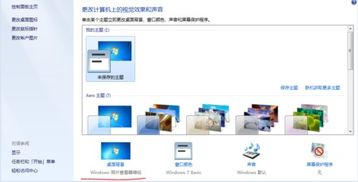
设置桌面背景显示方式
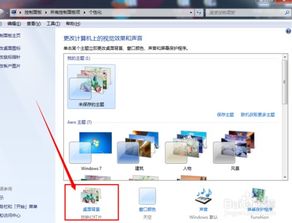
在更换桌面背景后,您还可以设置背景的显示方式,如填充、平铺、居中等。以下是设置方法:
在“桌面背景”窗口中,点击“图片位置”下拉菜单。
选择您喜欢的显示方式,如“填充”、“平铺”等。
点击“保存修改”按钮,设置生效。
标签:显示方式,图片位置,保存修改
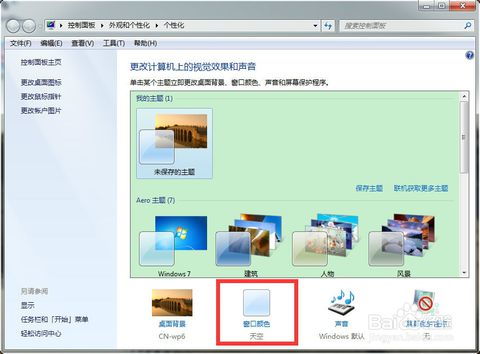
自动更换桌面背景
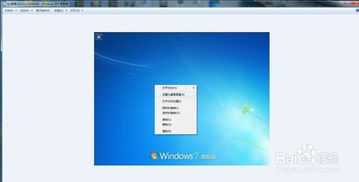
如果您想让桌面背景每隔一段时间自动更换,可以按照以下步骤操作:
在“桌面背景”窗口中,点击“更改图片时间间隔”下拉菜单。
选择您希望的时间间隔,如“10分钟”、“30分钟”等。
点击“保存修改”按钮,设置生效。
标签:自动更换,时间间隔,保存修改

总结

通过以上步骤,您可以在Widows 7系统中轻松更换桌面背景,并设置背景显示方式和自动更换时间。希望本文对您有所帮助,祝您在使用Widows 7系统时拥有愉快的体验。
标签:Widows 7,桌面背景
相关推荐
教程资讯
教程资讯排行













